Isabel

L'originale di questo tutorial lo trovate qui

Ringrazio Michèle per avermi permesso di tradurre questo tutorial
Tutorial creato con psp X3 e tradotto con psp X
Materiale qui
Il tube della donna è di Katussia
Il tube del paesaggio è di Hebe Argentina
Gli altri elementi che non sono una creazione di Michèle sono stati trovati sul web
Filtri usati qui: Graphic Plus - VM Natural - Mura's Seamless - AP01 [Silver-Lines]

|
Porta con te la freccia per tenere il segno al tuo lavoro |
Preparazione
Apri tutti i tubes in psp.
Metti la maschera "pspcybermask030" nella cartella maschere di psp
A. Lo sfondo della tag
1. Apri una nuova immagine trasparente di 850 x 700 px.
2. Configura la tavolozza dei materiali con due colori presi dal tuo tube principale.
Io ho scelto il colore #a997b2 per il primo piano e il colore #701d19 per il secondo piano:
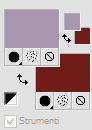
Configura in primo piano un gradiente: stile lineare, angolo 45, ripetizioni 0 e inverti non spuntato:
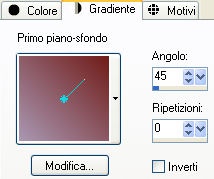
3. Riempi la tua immagine trasparente con il gradiente di primo piano.
4. Effetti/Plug in/Graphic Plus/Cross Shadow:
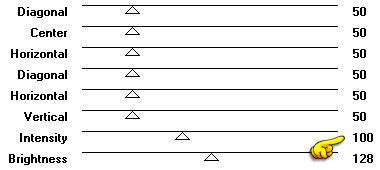
5. Configura la tavolozza dei materiali con due colori presi dal tuo tube di paesaggio (che a sua volta deve essere in armonia con il tuo tube principale).
Io ho scelto il colore #9f4c32 per il primo piano e il colore #69599e per il secondo piano:
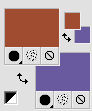
6. Livelli/Nuovo livello raster.
Riempi con il colore di secondo piano (clic tasto destro del mouse).
7. Effetti/Plug in/Graphic Plus/Cross Shadow:
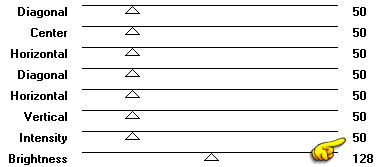
8. Livelli/Carica maschera/Da disco e scegli "pspcybermask030":
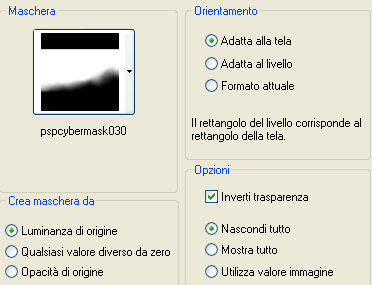
Livelli/Unisci/Unisci gruppo.
9. Effetti/Plug in/VM Natural/Acid Rain:
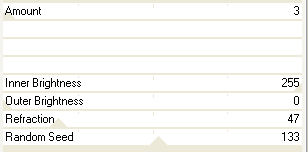
10. Livelli/Nuovo livello raster.
Riempi con il tuo colore di primo piano.
11. Effetti/Plug in/Graphic Plus/Cross Shadow: stessi valori del punto 7.
12. Livelli/Carica maschera/Da disco e scegli "pspcybermask030": stessa configurazione del punto 8.
Livelli/Unisci/Unisci gruppo.
13. Immagine/Capovolgi. Immagine/Rifletti.
14. Effetti/Plug in/VM Natural/Acid Rain:
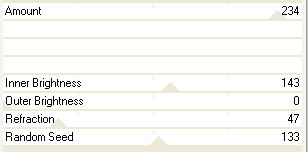
15. Attiva lo strumento pennello clonazione (lettera C) e configura come sotto:

Fai un clic con il tasto destro del mouse come indicato sotto a fianco della bolla indesiderata al fine di copiare il tuo colore di sfondo:
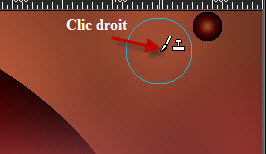
Poi fai un clic con il tasto sinistro del mouse sulla bolla muovendoti leggermente al fine di coprire la bolla con il tuo colore di sfondo in modo che scompaia.
16. Effetti/Plug in/VM Natural/Acid Rain: stessi valori del punto 9.
B. Il paesaggio
1. Apri il tube "mistedpaisajes190_ByHebe" o altro tube di tua scelta. Modifica/Copia.
2. Posizionati sul livello centrale (Gruppo-Raster 2).
3. Modifica/Copia e incolla come nuovo livello.
4. Io ho posizionato così come segue (questi valori possono non essere adatti ai tubes da te usati):
Effetti/Effetti d'immagine/Scostamento: orizz. -29 / vert. 51 / personalizzato e trasparente.
5. Livelli/Duplica.
6. Immagine/Capovolgi.
7. Effetti/Effetti d'immagine/Scostamento: orizz. 0 / vert. -208 / personalizzato e trasparente.
8. Effetti/Effetti di distorsione/Vento: da sinistra / 100.
Io ho abbassato l'opacità di questo livello a 80.
C. Le decorazioni
Posizionati sul livello che sta in cima.
1. Apri il tube "deco_1_isabel_fairymist" o altro tube simile di tua scelta.
2. Modifica/Copia e incolla come nuovo livello sul tuo lavoro.
3. Io ho posizionato così come segue.
Effetti/Effetti d'immagine/Scostamento: orizz. 0 / vert. 129 / personalizzato e trasparente.
4. Selezione/Seleziona tutto. Selezione/Mobile. Selezione/Immobilizza.
5. Livelli/Nuovo livello raster.
Andiamo a riempire la decorazione con un colore in armonia con il tuo tube principale.
Io ho scelto il colore #e5bd43.
6. Prendi lo strumento barattolo configurato come sotto:

Riempi la selezione con il tuo colore.
Deseleziona tutto.
7. Effetti/Plug in/Mura's Seamless/Emboss at alpha con la configurazione predefinita.
Io ho abbassato l'opacità di questo livello a 85.
8. Io ho chiuso la visbilità del livello di sotto che contiene la decorazione bianca, ma tu puoi scegliere di lasciarla sotto quello attivo.
D. Il personaggio principale
1. Apri il tube "kTs_©MissTigri_29" o altro tube di tua scelta.
2. Modifica/Copia e incolla come nuovo livello sul tuo lavoro.
Posiziona come da lavoro finale o dove preferisci..
3. Io ho scelto di schiarire il mio tube ma tu non sei obbligata a farlo.
Ho fatto così:
Regola/Luminosità e contrasto/Luminosità 38 e contrasto 29.
4. Effetti/Effetti 3D/Sfalsa ombra: 4 / 10 / 40 / 20 / colore nero per me.
E. Le bordature
1. Aggiungi la tua firma.
Assicurati che tutto sia ben posizionato.
2. Immagine/Aggiungi bordatura di 2 px colore di tua scelta (#e5bd43 per me).
3. Nella tua paletta dei livelli fai doppio clic per innalzare il livello di sfondo a raster.
4. Immagine/Dimensione tela:
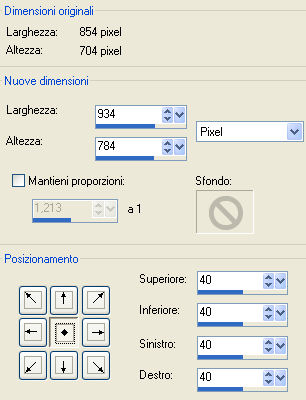
5. Livelli/Nuovo livello raster.
6. Livelli/Disponi/Sposta giù.
7. Configura il primo piano della tavolozza dei materiali con un nuovo gradiente stile lineare come sotto (io ho ripreso i colori del punto 5 della tappa A):
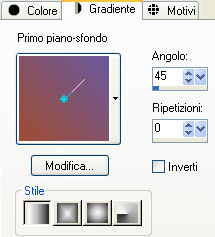
8. Riempi il nuovo livello con questo gradiente.
9. Effetti/Plug in/AP01 [Silver-Lines]/Lines-Silverlining:
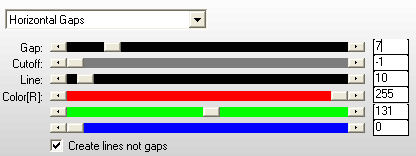
10. Posizionati sul livello che sta sopra.
Effetti/Effetti 3D/Sfalsa ombra: 4 / 4 / 60 / 20 / colore nero per me.
F. Decorazioni finali
1. Apri il tube "deco_2_isabel_fairymist" o altro tube di fantasia di tua scelta.
2. Modifica/Copia e incolla come nuovo livello sul tuo lavoro.
Posiziona come da lavoro finale o dove preferisci..
3. Andremo a riempire questo tube perchè sia in armonia con i colori della tag.
Selezione/Seleziona tutto. Selezione/Mobile. Selezione/Immobilizza.
4. Livelli/Nuovo livello raster.
Configura la tavolozza dei materiali come sotto.
Io ho scelto il colore #8a522a per il primo piano e il colore #e5bd43 per il secondo piano.
Ho configurato in primo piano un nuovo gradiente:
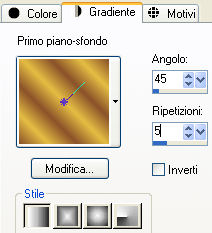
Riempi la selezione con il gradiente di primo piano.
Deseleziona tutto.
Io ho chiuso la visibilità del tube di origine che è grigio.
5. Effetti/Effetti 3D/Sfalsa ombra: 1 / 1 / 70 / 5 / colore nero per me.
6. Immagine/Aggiungi bordatura di 1 px colore di tua scelta (#e5bd43 per me).
7. Ridimensiona se necessario e salva in jpeg.
Tutorial tradotto da Byllina il 7 aprile 2012
e registrato su TWI

Tradotti Michèle
Home
|